Kapag ang isang program sa Windows 11 ay huminto sa paggana o nag-freeze, ang opsyon na”Tapusin ang gawain”ay maaaring maging isang lifesaver. Hinahayaan ka nitong i-shut down ang mga hindi tumutugon na app nang hindi kinakailangang i-restart ang iyong computer. Gayunpaman, kung bago ka sa Windows 11 operating system, ang paghahanap sa opsyong’end task’ay maaaring hindi ang pinakasimpleng gawain. Ipapakita sa iyo ng post na ito sa Windows 11 kung paano idagdag ang opsyon sa End task sa Windows 11 taskbar.
Tapusin ang Gawain at Isara ang Window
Sa Windows 11 version 23H2, nagdagdag sila ng bago sa mga listahan ng madaling gamitin na jump – tinatawag itong”End task.”Makikita mo ito sa tabi mismo ng opsyong”Isara ang window,”at sa unang tingin, maaaring mukhang magkapareho ang mga ito. Ngunit huwag magpaloko, dahil ang feature na”Tapusin ang gawain”ay talagang kakaiba.
Hindi tulad ng”Isara ang window,”ang opsyon na”Tapusin ang gawain”ay hindi lamang nagsasara ng isang window-ganap nitong ihihinto ang buong app at lahat ng bagay na konektado dito (bagama’t maaari itong mag-iba depende sa mga setting ng app). Halimbawa, kung pinindot mo ang”Isara ang window”sa Chrome, mananatiling aktibo ang app sa background nang walang bukas na mga bintana. Sa kabilang banda, ang pagpili sa”Tapusin ang gawain”ay ganap na magsasara ng lahat ng prosesong nauugnay sa Chrome.
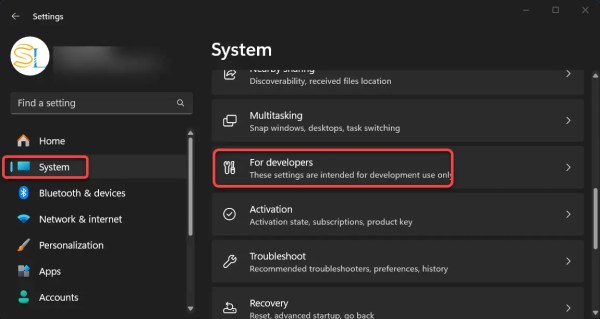
Paano Magdagdag ng End Task Option sa Windows 11 Taskbar
Idinisenyo ng Microsoft ang feature na”End task”na pangunahing nasa isip ng mga developer, kaya nagpasya silang panatilihin itong naka-off bilang default. Kung gusto mong gamitin ito, kailangan mo munang i-activate ang Developer Mode, at mahalagang malaman ang kinakailangang ito at magkaroon ng mahusay na pag-unawa dito.
Narito kung paano ipakita ang End task button sa Windows 11 taskbar:
1. Buksan ang Windows Settings app. Pindutin ang Windows key + I upang buksan ito nang direkta.
2. Mula sa kaliwang pane, piliin ang System at pagkatapos ay mag-click sa Para sa mga developer.
System > Para sa mga developer
3. Dito, paganahin lang ang opsyon na Tapusin ang Gawain.
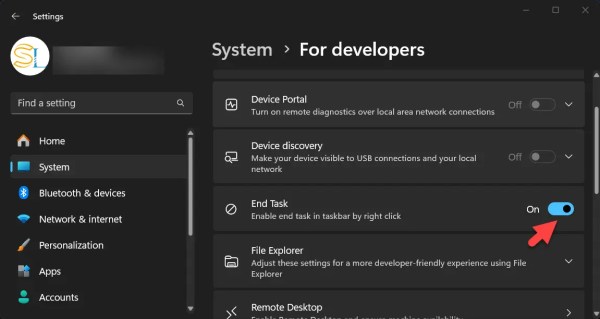
Paganahin ang End Task Button sa Windows 11 Taskbar
Pagkatapos mong sundin ang mga hakbang na ito, ikaw Makikita ang feature mismo sa menu ng Taskbar. Kaya, kung huminto sa pagtugon ang isang app, sa halip na buksan ang Task Manager, maaari mong i-right-click lang ang icon ng app sa Taskbar at piliin ang opsyong”Tapusin ang Gawain”upang isara ito.
Nararapat tandaan na inilagay ng Microsoft ang feature na”End Task”sa loob ng menu ng mga setting ng developer, na nagmumungkahi na ituring nila itong isang opsyon na pinakamabuting iwanang naka-off bilang default, na nasa isip ang pangunahing audience ng mga programmer. Ang mga developer ay kadalasang nakakahanap ng halaga sa pagkakaroon ng kakayahang puwersahang isara ang mga app na kanilang ginagawa, lalo na sa panahon ng proseso ng pag-debug kapag ang mga app ay maaaring mag-freeze.
Gayunpaman, sa pagsasanay, anumang app ay maaaring mag-freeze at nangangailangan ng pagwawakas. Ang pag-aatubili ng Microsoft na hikayatin ang puwersang paghinto ay malamang na nagmumula sa panganib na kasangkot; kung pinilit mong ihinto ang isang app na hindi naka-freeze, maaari kang mawalan ng data o makapinsala sa mga file. Gayunpaman, kapag ang feature na”End Task”ay naging mas matatag at maaasahan, plano kong paganahin ito at inirerekomenda na gawin mo rin ito. Tandaan lamang na gamitin lamang ito kapag ang iyong app ay hindi maaaring isara sa pamamagitan ng normal na paraan.
Iyon lang. Ito ay kung paano mo maaaring paganahin o idagdag ang End task button sa Windows 11 taskbar.
Magbasa Nang Higit Pa Mga Bagong Windows 11 Posts